第4章 图形控件和图形数据显示
- 格式:ppt
- 大小:781.50 KB
- 文档页数:31



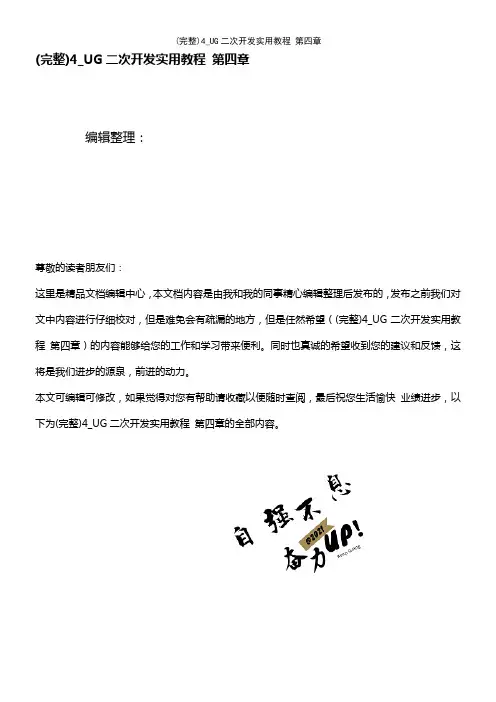
(完整)4_UG二次开发实用教程第四章编辑整理:尊敬的读者朋友们:这里是精品文档编辑中心,本文档内容是由我和我的同事精心编辑整理后发布的,发布之前我们对文中内容进行仔细校对,但是难免会有疏漏的地方,但是任然希望((完整)4_UG二次开发实用教程第四章)的内容能够给您的工作和学习带来便利。
同时也真诚的希望收到您的建议和反馈,这将是我们进步的源泉,前进的动力。
本文可编辑可修改,如果觉得对您有帮助请收藏以便随时查阅,最后祝您生活愉快业绩进步,以下为(完整)4_UG二次开发实用教程第四章的全部内容。
第4章用户界面开发技术UG用户可以通过用户界面与应用程序及UG系统进行交互操作,界面开发工具包括:菜单编辑工具UG/Open MenuScript、对话框编辑工具UG/Open UIStyler、系统对话框以及MFC等,用户可以综合运用各种界面开发工具来开发出适合用户自己的菜单、快捷工具条和对话框,从而实现应用程序与UG系统用户界面下的无缝集成。
4。
1 UIStyler对话框UIStyler是用户开发UG对话框的可视化工具,它可以避免复杂的图形用户接口(GUI)编程,其设计对话框的方式与Visual C++很相似,即利用对话框中基本单元的组合生成不同的对话框,对话框中所有控件设计都是实时可见的。
UG/Open UIstyler主要提供了以下的功能:1、提供了让用户创建UG风格对话框的可视化环境,并能生成UG/Open UIStyler 文件和C代码,从而使用户在使用时不必考虑图形界面的实现.2、利用可视化环境快速生成UG风格的对话框,从而减少开发时间。
3、通过选取和放置控件,从而实现所见即所得。
4、可以在对话框中实现用户自定义的位图.5、提供了属性编辑器,从而允许用户设置和修改控件属性。
6、UG/Open UIStyler生成的对话框可与UG/Open MenuScript、UG/Open API、UG/Open GRIP 集成,便于用户执行二次开发程序.4。

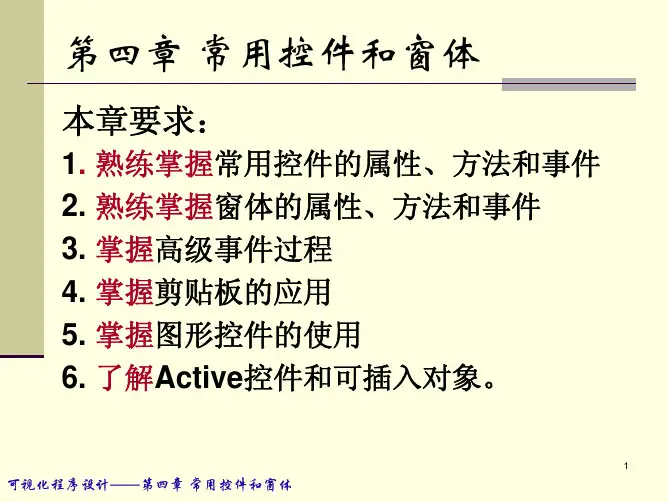
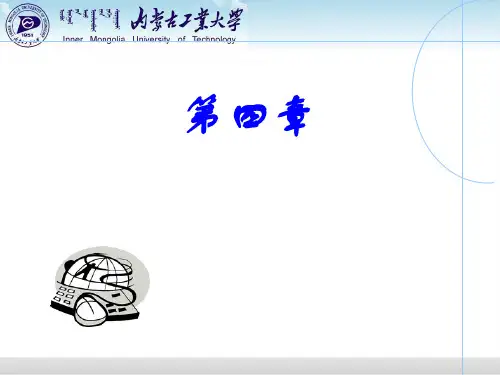
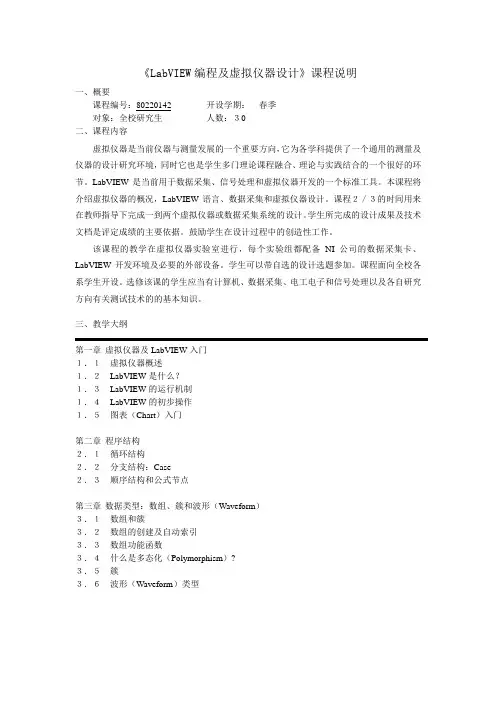
《LabVIEW编程及虚拟仪器设计》课程说明一、概要课程编号:80220142开设学期:春季对象:全校研究生人数:30二、课程内容虚拟仪器是当前仪器与测量发展的一个重要方向,它为各学科提供了一个通用的测量及仪器的设计研究环境,同时它也是学生多门理论课程融合、理论与实践结合的一个很好的环节。
LabVIEW是当前用于数据采集、信号处理和虚拟仪器开发的一个标准工具。
本课程将介绍虚拟仪器的概况,LabVIEW语言、数据采集和虚拟仪器设计。
课程2/3的时间用来在教师指导下完成一到两个虚拟仪器或数据采集系统的设计。
学生所完成的设计成果及技术文档是评定成绩的主要依据。
鼓励学生在设计过程中的创造性工作。
该课程的教学在虚拟仪器实验室进行,每个实验组都配备NI公司的数据采集卡、LabVIEW开发环境及必要的外部设备。
学生可以带自选的设计选题参加。
课程面向全校各系学生开设。
选修该课的学生应当有计算机、数据采集、电工电子和信号处理以及各自研究方向有关测试技术的的基本知识。
三、教学大纲第一章虚拟仪器及LabVIEW入门1.1虚拟仪器概述1.2LabVIEW是什么?1.3LabVIEW的运行机制1.4LabVIEW的初步操作1.5图表(Chart)入门第二章程序结构2.1循环结构2.2分支结构:Case2.3顺序结构和公式节点第三章数据类型:数组、簇和波形(Waveform)3.1数组和簇3.2数组的创建及自动索引3.3数组功能函数3.4什么是多态化(Polymorphism)?3.5簇3.6波形(Waveform)类型第四章图形显示4.1概述4.2Graph控件4.3Chart的独有控件4.4XY图形控件(XY Graph)4.5强度图形控件(Intensity Graph)4.6数字波形图控件(Digital Waveform Graph)4.73D图形显示控件(3D Graph)第五章字符串和文件I/O5.1字符串5.2文件的输入/输出(I/O)5.3数据记录文件(datalog file)第六章数据采集6.1概述6.2模入(Analog Input)6.3模出(Analog Output)6.4采样注意事项6.5附:PCI-MIO-16E-4数据采集卡简介第七章信号分析与处理7.1概述7.2信号的产生7.3标准频率7.4数字信号处理第八章LabVIEW程序设计技巧8.1局部变量8.2全局变量8.3属性节点8.4程序流控制8.5触发与同步第九章数字IO和计数器9.1基本知识9.2数字I/O简介9.3计数器第十章测量专题四、上课及实验地点:西主楼1-301五、实验室环境共17组,每组提供:计算机一台,其中配有NI公司MIO-16E-4采集卡一块,LabVIEW等语言。
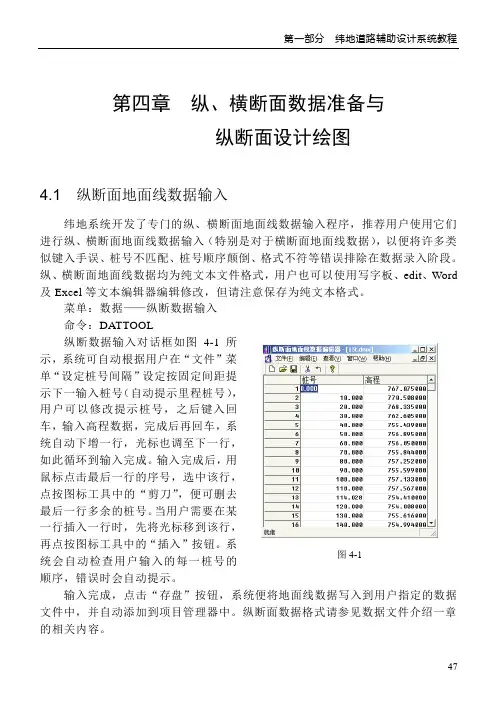
第四章 纵、横断面数据准备与纵断面设计绘图4.1 纵断面地面线数据输入纬地系统开发了专门的纵、横断面地面线数据输入程序,推荐用户使用它们进行纵、横断面地面线数据输入(特别是对于横断面地面线数据),以便将许多类似键入手误、桩号不匹配、桩号顺序颠倒、格式不符等错误排除在数据录入阶段。
纵、横断面地面线数据均为纯文本文件格式,用户也可以使用写字板、edit 、Word 及Excel 等文本编辑器编辑修改,但请注意保存为纯文本格式。
菜单:数据——纵断数据输入命令:DATTOOL纵断数据输入对话框如图4-1所示,系统可自动根据用户在“文件”菜单“设定桩号间隔”设定按固定间距提示下一输入桩号(自动提示里程桩号),用户可以修改提示桩号,之后键入回车,输入高程数据,完成后再回车,系统自动下增一行,光标也调至下一行,如此循环到输入完成。
输入完成后,用鼠标点击最后一行的序号,选中该行,点按图标工具中的“剪刀”,便可删去最后一行多余的桩号。
当用户需要在某一行插入一行时,先将光标移到该行,再点按图标工具中的“插入”按钮。
系统会自动检查用户输入的每一桩号的顺序,错误时会自动提示。
输入完成,点击“存盘”按钮,系统便将地面线数据写入到用户指定的数据文件中,并自动添加到项目管理器中。
纵断面数据格式请参见数据文件介绍一章的相关内容。
图4-14.2 横断面地面线数据输入菜单:数据——横断数据输入命令:HDMTOOL横断数据输入对话框如图4-2和图4-3所示,系统提供两种方式的桩号提示:按桩号间距或根据纵断面地面线数据的桩号。
一般用户选择后一种,这样可以方便地避免出现纵、横断数据不匹配的情况。
在图4-3的输入界面中,每三行为一组,分别为桩号、左侧数据、右侧数据。
用户在输入桩号后回车,光标自动跳至第二行开始输入左侧数据,每组数据包括两项,即平距和高差,这里的平距和高差既可以是相对于前一点的,也可以是相对于中桩的(输入完成后,可以通过“横断面数据转换”中的“相对中桩→相对前点”转化为纬地系统需用的相对前点数据)。
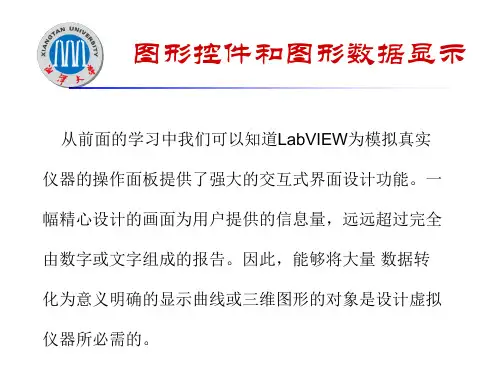
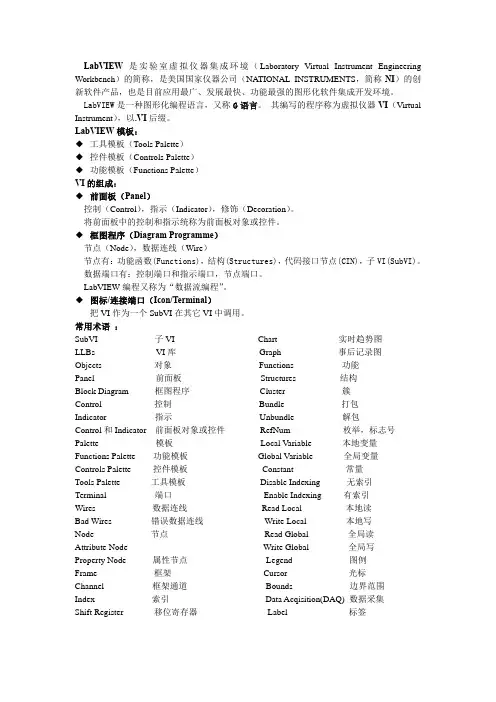
LabVIEW是实验室虚拟仪器集成环境(Laboratory Virtual Instrument Engineering Workbench)的简称,是美国国家仪器公司(NATIONAL INSTRUMENTS,简称NI)的创新软件产品,也是目前应用最广、发展最快、功能最强的图形化软件集成开发环境。
LabVIEW是一种图形化编程语言,又称G语言。
其编写的程序称为虚拟仪器VI(Virtual Instrument),以.VI后缀。
LabVIEW模板:◆ 工具模板(Tools Palette)◆ 控件模板(Controls Palette)◆ 功能模板(Functions Palette)VI的组成:◆ 前面板(Panel)控制(Control),指示(Indicator),修饰(Decoration)。
将前面板中的控制和指示统称为前面板对象或控件。
◆ 框图程序(Diagram Programme)节点(Node),数据连线(Wire)节点有:功能函数(Functions),结构(Structures),代码接口节点(CIN),子VI(SubVI)。
数据端口有:控制端口和指示端口,节点端口。
LabVIEW编程又称为“数据流编程”。
◆ 图标/连接端口(Icon/Terminal)把VI作为一个SubVI在其它VI中调用。
常用术语:SubVI 子VI Chart 实时趋势图LLBs VI库Graph 事后记录图Objects 对象Functions 功能Panel 前面板Structures 结构Block Diagram 框图程序Cluster 簇Control 控制Bundle 打包Indicator 指示Unbundle 解包Control和Indicator 前面板对象或控件RefNum 枚举,标志号Palette 模板Local Variable 本地变量Functions Palette 功能模板Global Variable 全局变量Controls Palette 控件模板Constant 常量Tools Palette 工具模板Disable Indexing 无索引Terminal 端口Enable Indexing 有索引Wires 数据连线Read Local 本地读Bad Wires 错误数据连线Write Local 本地写Node 节点Read Global 全局读Attribute Node Write Global 全局写Property Node 属性节点Legend 图例Frame 框架Cursor 光标Channel 框架通道Bounds 边界范围Index 索引Data Acqisition(DAQ) 数据采集Shift Register 移位寄存器Label 标签运行VI1.运行VI(Run)2.连续运行VI(Run Continuously)3.停止运行VI(Abort Execution)4.暂停运行VI(Pause)调试VI1.单步执行单步(入),单步(跳),单步(出)2.设置端点3.设置探针4.显示数据流动画数据类型:基本数据类型:数字型(Numeric),布尔型(Boolean),字符串型(String)构造数据类型:数组(Array),簇(Cluster)其它数据类型:枚举(RefNum),空类型数组(Array):索引号从0开始一维数组(1D,列或向量),二维数组(2D,矩阵)组成:数据类型,数据索引(Index),数据创建:1.控制模板->Array & Cluster子模板2.根据需要将相应数据类型的前面板对象放入数组框架中使用:1. Array Size返回输入数组的长度2. Index Array返回输入数组由输入索引指定的元素3. Replace Array Element替换输入数组的一个元素4. Array Subset从输入数组取出指定的元素5. Reshape Array改变输入数组的维数6. Initialize Array初始化数组7. Build Array建立一个新数组8. Rotate 1D Array将输入数组的最后n个元素移至数组的最前面9. Sort 1D Array将数组按升序排列10.Reverse 1D Array将输入的1D数组前后颠倒,输入数组可以是任何类型的数组11.Transpose 2D Array转置输入的二维数组,也叫矩阵转置12.Search 1D Array搜索指定元素在一维数组中的位置13.Array Max & Min返回输入数组中的最大值和最小值14.Split 1D Array将输入的一维数组在指定的元素处截断,分成2个一维数组15.Interpolate 1D Array线性插值16.Threshold 1D Array一维数组阀值,是线性插值的逆过程17.Interleave 1D Arrays将从输入端口输入的一维数组插入到输出的一维数组中18.Decimate 1D Array将输入的一维数组分成数个一维数组,是Interleave 1D Arrays的逆过程簇(Cluster):类似于Pascal语言的record和C语言的struct组成:不同的数据类型创建:控制面板—>Array & Cluster子面板;向框架添加所需的元素;根据需要更改簇和簇中元素的名称使用:1.Unbundle解包。
VBA常用技巧目录VBA常用技巧 (1)第4章Shape(图形)、Chart(图表)对象 (2)技巧1在工作表中添加图形 (2)技巧2导出工作表中的图片 (7)技巧3在工作表中添加艺术字 (9)技巧4遍历工作表中的图形 (11)技巧5移动、旋转图片 (13)技巧6工作表中自动插入图片 (14)技巧7固定工作表中图形的位置 (17)技巧8使用VBA自动生成图表 (19)技巧9使用独立窗口显示图表 (23)技巧10导出工作表中的图表 (24)技巧11多图表制作 (25)第4章Shape(图形)、Chart(图表)对象技巧1 在工作表中添加图形如果需要在工作表中添加图形对象,可以使用AddShape方法,如下面的代码所示。
#001 Sub AddShape()#002 Dim myShape As Shape#003 On Error Resume Next#004 Sheet1.Shapes("myShape").Delete#005 Set myShape = Sheet1.Shapes.AddShape(msoShapeRectangle, 40, 120, 280, 30)#006 With myShape#007 .Name = "myShape"#008 With .TextFrame.Characters#009 .Text = "单击将选择Sheet2!"#010 With .Font#011 .Name = "华文行楷"#012 .FontStyle = "常规"#013 .Size = 22#014 .ColorIndex = 7#015 End With#016 End With#017 With .TextFrame#018 .HorizontalAlignment = -4108#019 .VerticalAlignment = -4108#020 End With#021 .Placement = 3#022 End With#023 myShape.Select#024 With Selection.ShapeRange#025 With .Line#026 .Weight = 1#027 .DashStyle = msoLineSolid#028 .Style = msoLineSingle#029 .Transparency = 0#030 .Visible = msoTrue#031 .ForeColor.SchemeColor = 40#032 .BackColor.RGB = RGB(255, 255, 255)#033 End With#034 With .Fill#035 .Transparency = 0#036 .Visible = msoTrue#037 .ForeColor.SchemeColor = 41#038 .OneColorGradient 1, 4, 0.23#039 End With#040 End With#041 Sheet1.Range("A1").Select#042 Sheet1.Hyperlinks.Add Anchor:=myShape, Address:="", _#043 SubAddress:="Sheet2!A1", ScreenTip:="选择Sheet2!"#044 Set myShape = Nothing#045 End Sub代码解析:AddShape过程在工作表中添加一个矩形并设置其外观等属性。